WEB会議ツールZoomのホワイトボード機能で手書きで文字や注釈を書く方法を紹介。パソコンで手書きの文字を書き込むために使えるペンタブレットのおすすめも厳選して紹介。WEB会議や講義、WEB授業で必須アイテムになるだろうペンタブの導入方法をご紹介。
Zoomホワイトボード機能の使い方
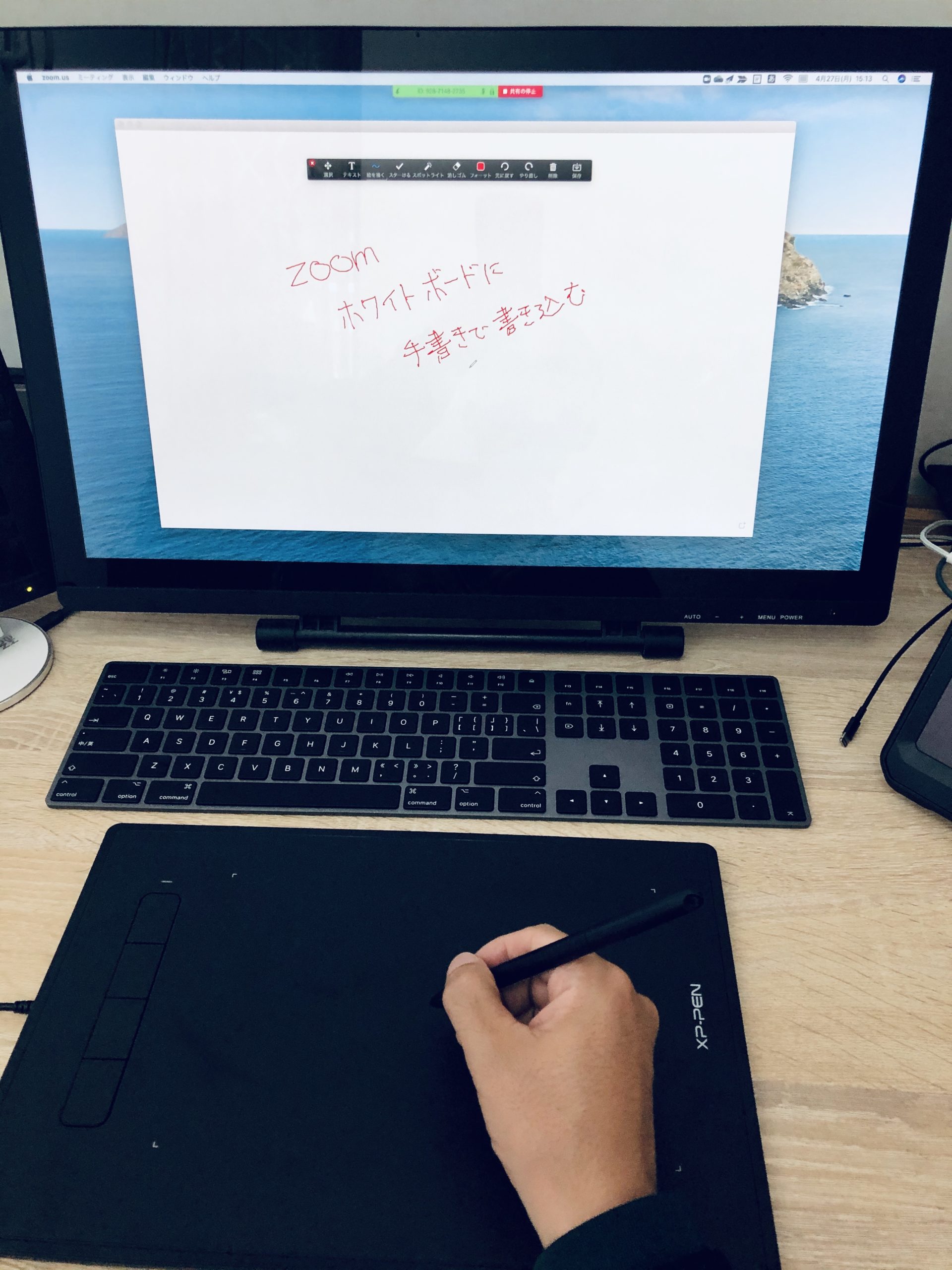
Zoomのホワイトボード機能とは他のユーザーと一つのホワイトボード画面を共有して、そこに書き込んだ文字や絵を全員で見ることができる機能。例えばこんなシーンで使われている。
- WEB会議で手書きの文字・図を参加者全員で見ながら話を進める。
- オンライン授業で板書しながら授業する。
- PDFファイルを共有して手書きで書き込む。
資料を送付したり共有するのは簡単だが、それを通して自分のコンセプトやアイデアを伝えるのは難しい。そこで役立つのがペンタブを使っての手書きの書き込みだ。では実際にZoomでホワイトボード機能を開いて手書きの文字を書き込むまでの手順を簡単に説明する。
Zoomホワイトボードへ書き込む方法
まずは画面下側のメニューボタンから【画面を共有】をクリック。
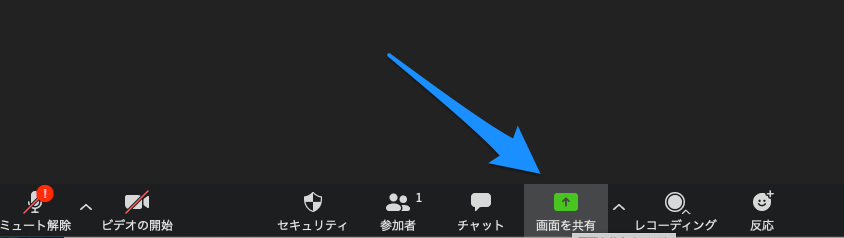
すると共有する画面を選択する画面になるので、【ホワイトボード】を選択する。
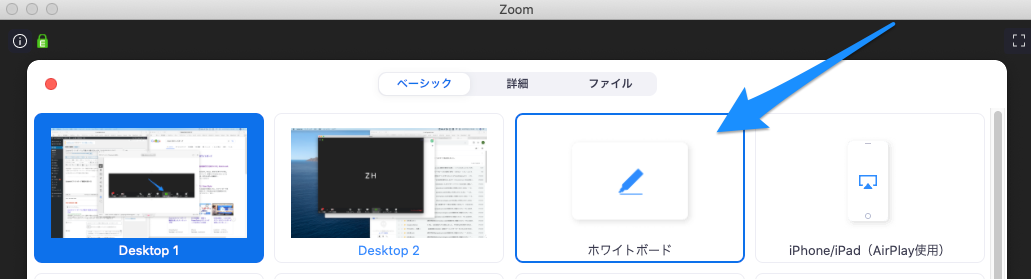
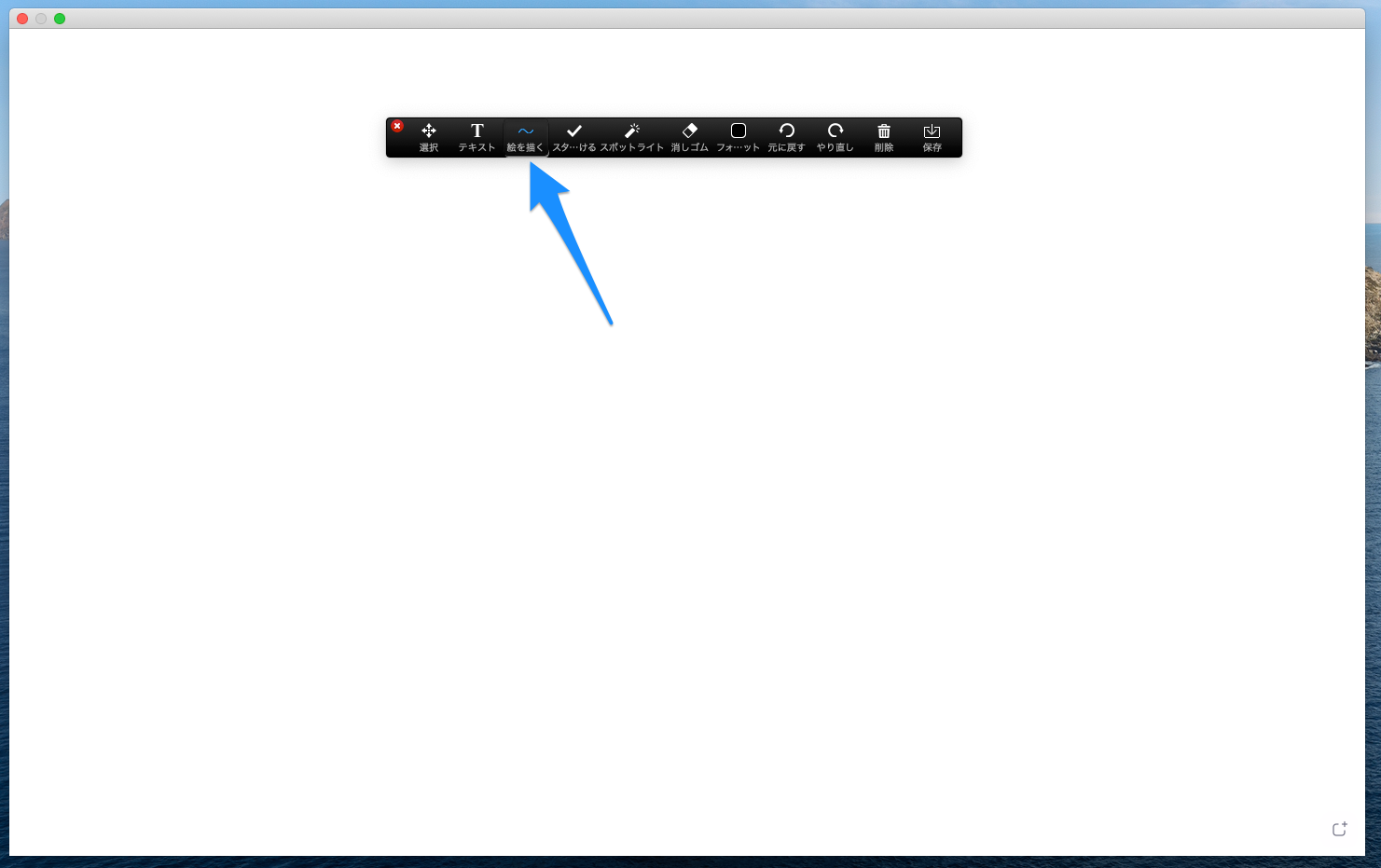
下に出ている画面になるので【線を引く】をクリックすればすぐに線を描画できるようになる。
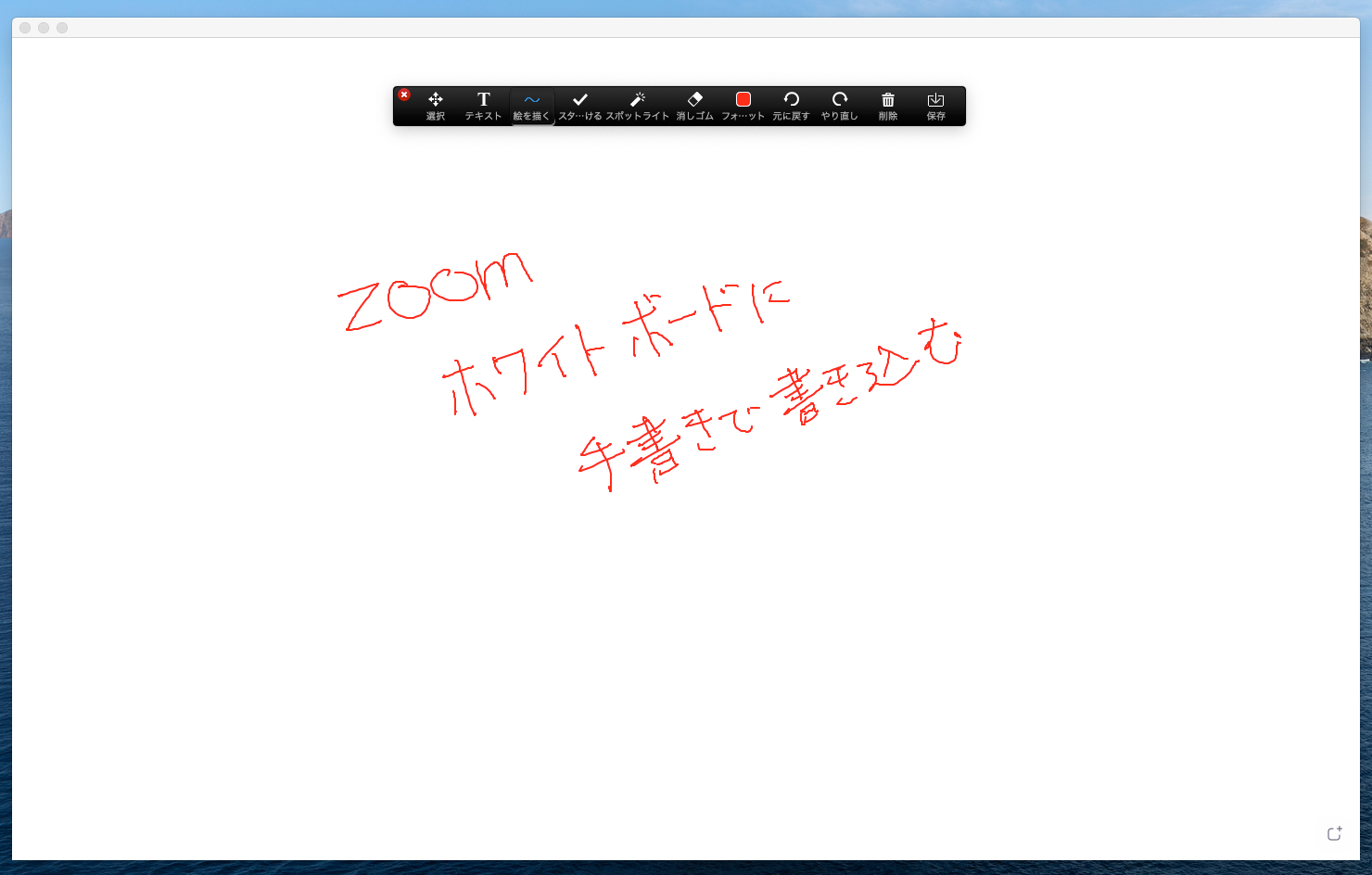
こんな感じで文字を描けるわけだ。
その他テキストや消しゴム、カラー、削除など一目見てすぐにわかるメニュー画面となっている。
ということでZoomで会話を始められばホワイトボードを開くのは非常にシンプルな操作で立ち上げられる。
Zoomホワイトボードの手書きでの書き込みにおすすめのペンタブ
ただホワイトボードを開けても手書きの文字を書くためにはペンタブが必須。さすがにマウスで線を引いたり文字を書くのは難しい。

マウスでは線を引くことはギリギリできても文字を書くのはほぼ不可能。そこでペンタブをぜひ使ってみて欲しい。ペンタブとは?導入するためにはどうすればいい?という疑問にはこちらの記事で答えている。
Zoomのホワイトボード|リモートワークにおすすめのペンタブ
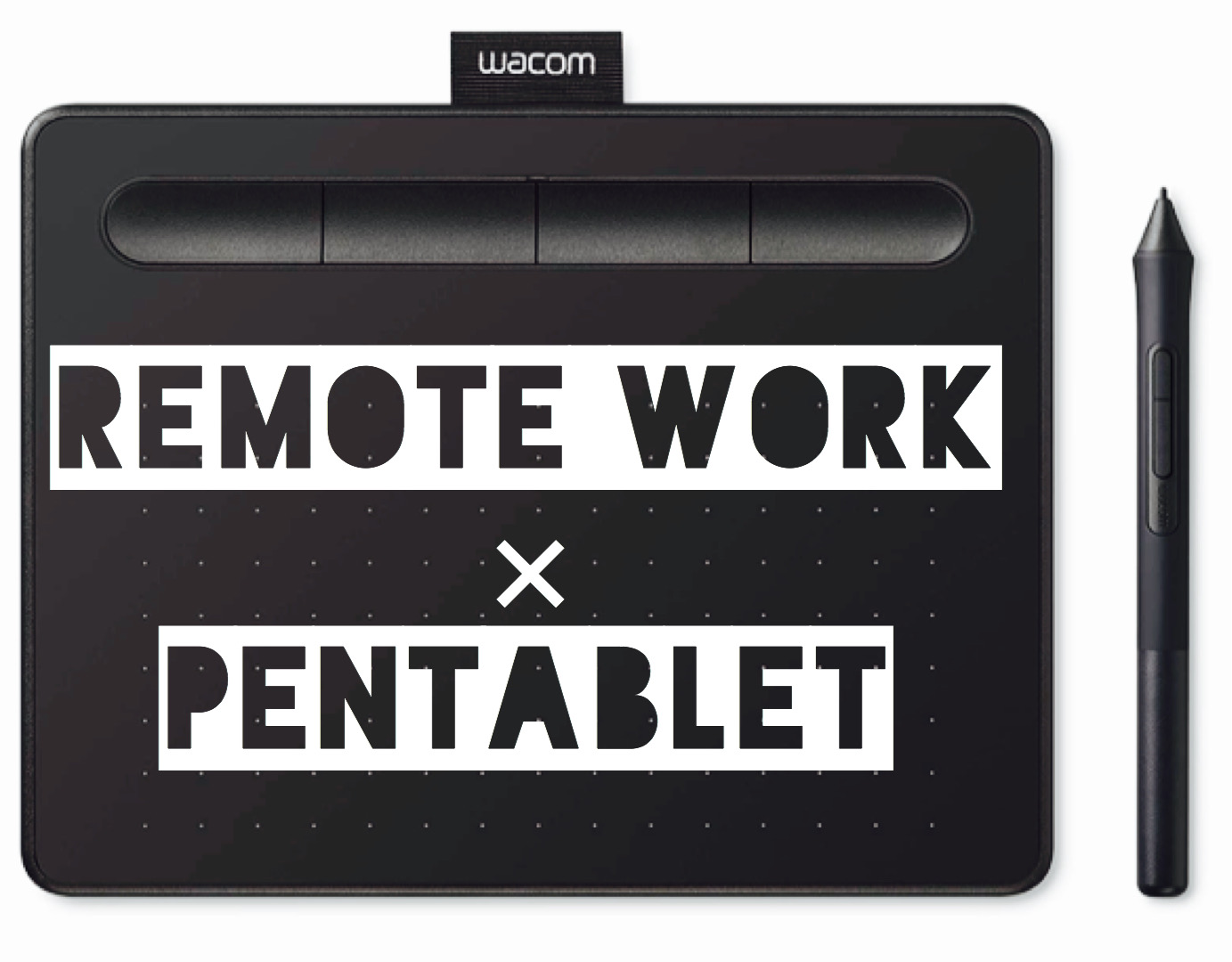
ペンタブの主な用途はパソコンを使ってのデジタルペイント。絵を書くためには高い追従性能や筆圧感知が必要になるがZoomのホワイトボードなどではそれほど必要ではない。ペンタブ と言ってもピンキリで4、5千円から3万円まで様々。
ただプロのイラストレーター向けのペンタブを買ってしまっては完全なオーバースペックで無駄が多くなるのでしっかり選んでいただきたい。ということでとくに文字を書いたり線を引いたりするリモートワークに特化した程よいスペック、価格帯のペンタブ をご紹介する。
ワコム Intuos small

| 価格 | 8145円 |
| 描画範囲 | 15.2cm×9.5cm |
| 筆圧レベル | 4096レベル |
まず紹介するのはペンタブの定番メーカーであるワコム Intuos。ペンタブ界で知らない人はいない定番中の定番メーカー。日本製のペンタブメーカーはこのワコムのみなので日本メーカーの安心感を重視して選ぶならこちらがおすすめだ。
書き味やサイズ感などちょうど良いスペックだが、唯一のウィークポイントは価格。8000円台とペンタブの中ではやや高い部類に入る。もう少し予算を抑えて導入したい方にはこちらがおすすめ。
XP-PEN StarG640

| 価格 | 4000円 |
| 描画範囲 | 16cm×10cm |
| 筆圧レベル | 8192レベル |
こちらはXP-PENという中国のメーカー。日本でもユーザーが非常に多くて使ってみたレビューやトラブルシュートなどすぐに見つけられるおすすめのメーカーだ。
価格が半額の4000円だが書き味や反応速度などの描画能力スペックは同じ。サイズもほぼ同じでちょっと手書きでメモ書きしたり、注釈で線を引く程度であれば十分な機能を備えている。
まずは【XP-PEN】 公式ストア![]() での購入検討をおすすめする。送料無料だし、公式ストア限定で保証が6ヶ月延長されるので選ばない理由がない。欲しい製品があるかどうかチェックしよう!
での購入検討をおすすめする。送料無料だし、公式ストア限定で保証が6ヶ月延長されるので選ばない理由がない。欲しい製品があるかどうかチェックしよう!
Amazon、楽天での購入ならこちらからチェックを!
ここまで紹介したのは全てsmallサイズ。もうしこし大きなサイズで価格を抑えたものをお探しの方におすすめしたいのがこちら。
HUION H950P

HUION H950P おすすめの理由
| 値段 | 6,000円 |
| 読取可能サイズ | 221×138mm |
| 筆圧レベル | 8192レベル |
| スマホ対応 | 対応 |
| |
実際に使用してみてのレビューと現在の最安値はこちらからご覧いただける。
パソコンで手書き文字を描けるメリットは多い

- パソコンでマウスではなく、ペンで手書き文字を書き込む。
これまでそれほど需要を感じなかった方も多いかもしれないが、リモートワークが進むにつれてこの需要が増えている。これまでなんとなく声の調子や身振り手振りで細かなニュアンスを伝えれていたが、リモートワークではそれができない。文書だけで自分の思いを伝えなければいけない機会が圧倒的に増えている。
そうなると手書きで線を引いたり注釈を描けることは大きなメリット。自分のコンセプトや熱量を伝えるのに手書き文字はうってつけの方法だ。導入するまでは少し手間だが、少しの手間で大きな効果を生むことができるペンタブ。まずは安価のものから、ぜひ導入してみて欲しい。


